A parancs használatával netstat a nyitott portok megtalálásához:
Az egyik legalapvetőbb parancs a készülék állapotának figyelemmel kísérésére netstat amely bemutatja a nyitott portokat és a kialakult kapcsolatokat.
Az alábbiakban a netstat további opciók kimenettel:
# netstat -anp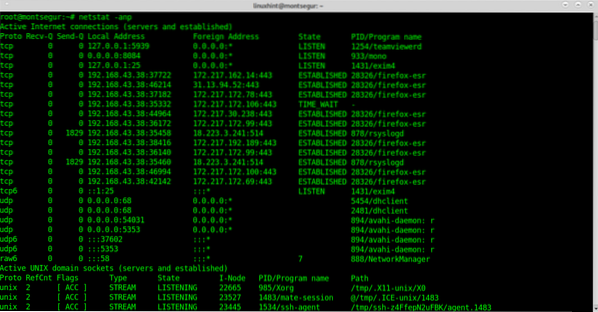
Hol:
-a: mutatja az aljzatok állapotát.
-n: hots helyett IP-címeket mutat.
-p: mutatja a programot, amely megalapozza a konvergenciát.
A kimeneti kivonat jobb megjelenés:
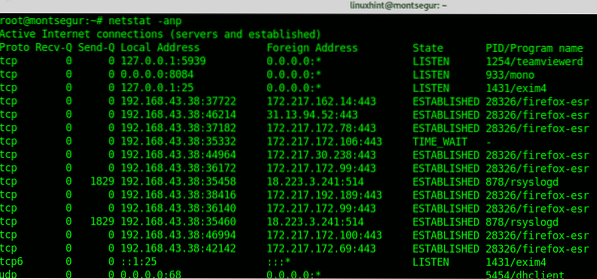
Az első oszlop a protokollt mutatja, láthatja, hogy a TCP és az UDP is szerepel, az első képernyőkép UNIX foglalatokat is mutat. Ha gyanítja, hogy valami nincs rendben, akkor a portok ellenőrzése természetesen kötelező.
Alapszabályok beállítása a UFW:
A LinuxHint nagyszerű oktatóanyagokat tett közzé az UFW-ről és az Iptables-ről, itt egy korlátozó házirend-tűzfalra összpontosítok. Javasoljuk, hogy tartson be egy korlátozó házirendet, amely megtagadja az összes bejövő forgalmat, hacsak nem akarja, hogy engedélyezze.
Az UFW futtatás telepítése:
# apt install ufw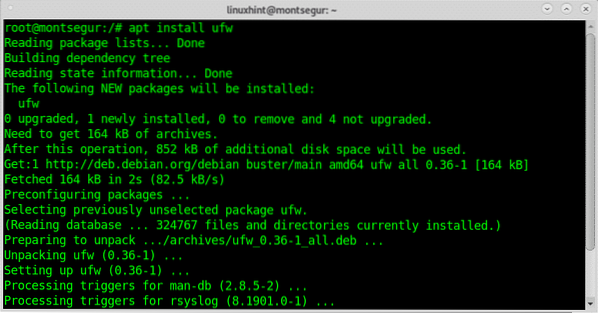
A tűzfal engedélyezése indításkor:
# sudo ufw engedélyezése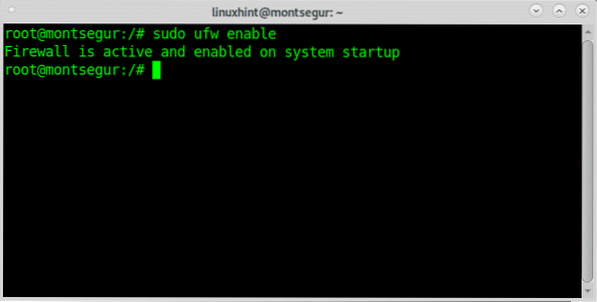
Ezután futtassa az alapértelmezett korlátozó házirendet:
# Sudo ufw alapértelmezés szerint megtagadja a bejövőt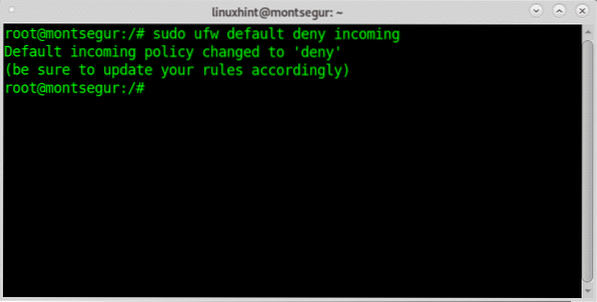
A futtatással manuálisan kell megnyitnia a használni kívánt portokat:
# ufw megengediÖnmagának ellenőrzése nmap:
Az Nmap, ha nem is a legjobb, az egyik legjobb biztonsági szkenner a piacon. Ez a fő eszköz, amelyet a rendszergazdák használnak a hálózati biztonságuk ellenőrzéséhez. Ha DMZ-ben tartózkodik, beolvashatja a külső IP-t, átkutathatja az útválasztót vagy a helyi gazdagépet is.
Egy nagyon egyszerű vizsgálat a helyi gazda ellenében a következő lenne:
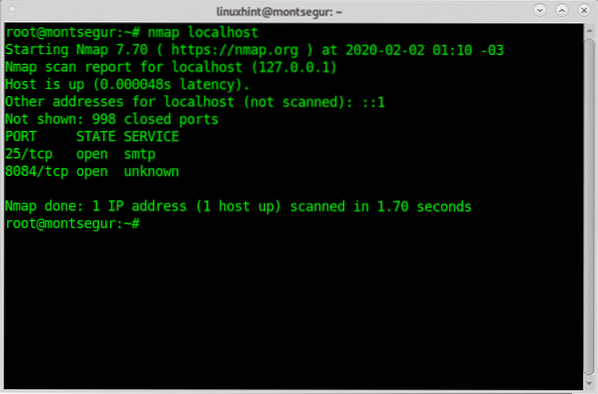
Amint látja, a kimenet azt mutatja, hogy a 25-ös és a 8084-es portom nyitva van.
Az Nmap-nak rengeteg lehetősége van, beleértve az operációs rendszert, a verzióészlelést, a sebezhetőségi vizsgálatokat stb.
A LinuxHintnél rengeteg oktatóanyagot tettünk közzé, amelyek az Nmap-ra és annak különböző technikáira összpontosítottak. Itt megtalálja őket.
A parancs chkrootkit a rendszer ellenőrzésére a chrootkit fertőzések tekintetében:
A rootkitek valószínűleg a legveszélyesebb veszélyt jelentik a számítógépekre. A chkrootkit parancs
(ellenőrizze a rootkitet) segíthet az ismert rootkitek felderítésében.
A chkrootkit run telepítéséhez:
# apt install chkrootkit
Ezután futtassa:
# sudo chkrootkit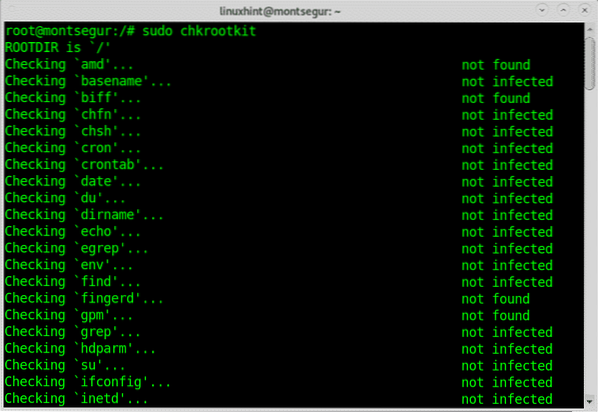 A parancs használatával tetejére az erőforrások nagy részét igénybe vevő folyamatok ellenőrzése:
A parancs használatával tetejére az erőforrások nagy részét igénybe vevő folyamatok ellenőrzése:
A futó erőforrások gyors megtekintéséhez használja a top parancsot a terminál futtatásakor:
# felső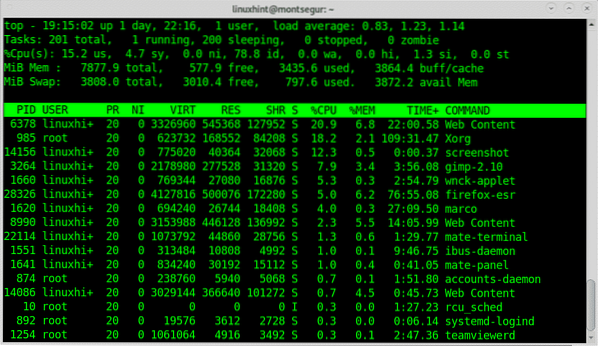
A parancs iftop a hálózati forgalom figyeléséhez:
A forgalom figyelésének másik nagyszerű eszköze az iftop,
# sudo iftopEsetemben:
# sudo iftop wlp3s0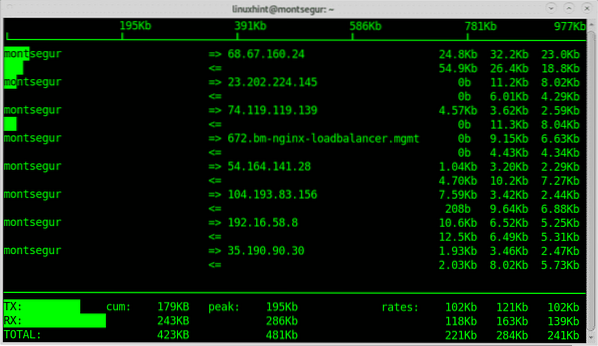
Az lsof (list open file) parancs a fájlok ellenőrzésére <> feldolgozza az asszociációt:
Miután gyanús valami nem stimmel, a parancs lsof felsorolhatja a megnyitott folyamatokat és a hozzájuk tartozó programokat a konzol futtatásakor:
# lsof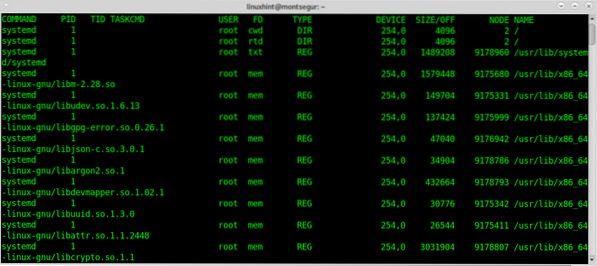
A ki és ki tudja, ki van bejelentkezve a készülékére:
Ezenkívül a rendszer védelme érdekében kötelező tudni, hogyan reagáljon, mielőtt gyanús lenne a rendszer feltörése. Az egyik első parancs, amely futtatható az ilyen helyzet előtt w vagy ki amely megmutatja, hogy mely felhasználók vannak bejelentkezve a rendszerébe és milyen terminálon keresztül. Kezdjük a paranccsal w:
# w
Jegyzet: a „w” és „who” parancsok nem jeleníthetik meg az álterminálokból, például az Xfce terminálból vagy a MATE terminálból bejelentkezett felhasználókat.
Az oszlop felhívta FELHASZNÁLÓ megjeleníti a felhasználónév, a fenti képernyőképen az egyetlen bejelentkezett felhasználó a linuxhint, az oszlop TTY mutatja a terminált (tty7), a harmadik oszlopot TÓL TŐL megjeleníti a felhasználói címet, ebben a forgatókönyvben nincsenek távoli felhasználók bejelentkezve, de ha be voltak jelentkezve, ott láthatták az IP-címeket. A [e-mail védett] oszlop adja meg az időt, amely alatt a felhasználó bejelentkezett, az oszlopot JCPU összefoglalja a terminálban vagy a TTY-ben végrehajtott folyamat perceit. a PCPU megjeleníti az utolsó oszlopban felsorolt folyamat által használt CPU-t MIT.
Míg w végrehajtással egyenlő üzemidő, ki és ps -a együtt egy másik alternatíva, annak ellenére, hogy kevesebb információval rendelkezik, aki”:
# ki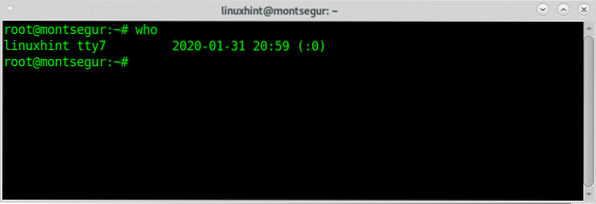
A parancs utolsó a bejelentkezési tevékenység ellenőrzéséhez:
A felhasználói tevékenység felügyeletének másik módja a „last” parancs, amely lehetővé teszi a fájl elolvasását wtmp amely információkat tartalmaz a bejelentkezéshez való hozzáférésről, a bejelentkezési forrásról, a bejelentkezési időről, a konkrét bejelentkezési események javítására, a futás kipróbálására szolgáló funkciókkal:
A bejelentkezési tevékenység ellenőrzése a paranccsal utolsó:
A parancs utoljára olvassa a fájlt wtmp Ha információt szeretne találni a bejelentkezési tevékenységről, kinyomtathatja a következő futtatással:
# utolsó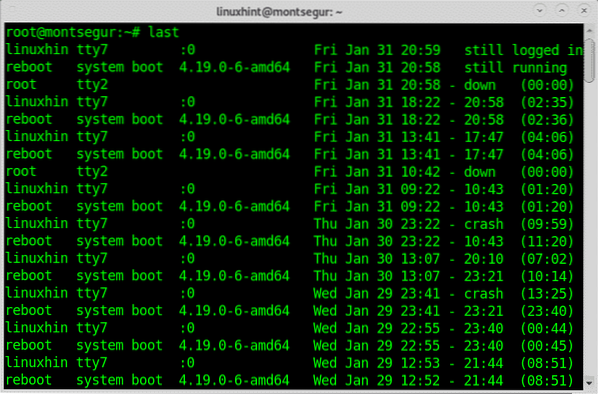
SELinux állapotának ellenőrzése és szükség esetén engedélyezése:
A SELinux egy korlátozó rendszer, amely javítja a Linux biztonságát, egyes Linux disztribúciók esetén alapértelmezés szerint jön, itt a linuxhint-en széles körben elmagyarázzák.
A SELinux állapotát a következő futtatással ellenőrizheti:
# sestatusHa egy nem talált parancsot kap, akkor a SELinux telepítésével futtathatja:
# Apt install selinux-basics selinux-policy-default -y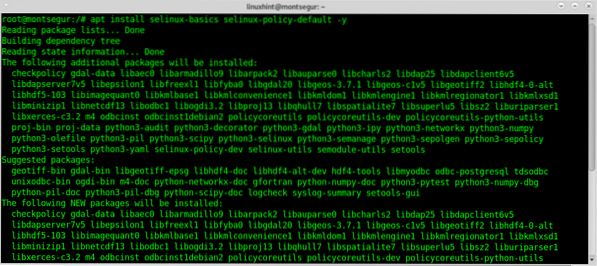
Ezután futtassa:
# selinux-activA parancs segítségével ellenőrizze a felhasználói tevékenységeket történelem:
Bármikor ellenőrizheti a felhasználói tevékenységeket (ha root felhasználók), a megfigyelni kívánt felhasználóként naplózott parancselőzmények használatával:
# előzmények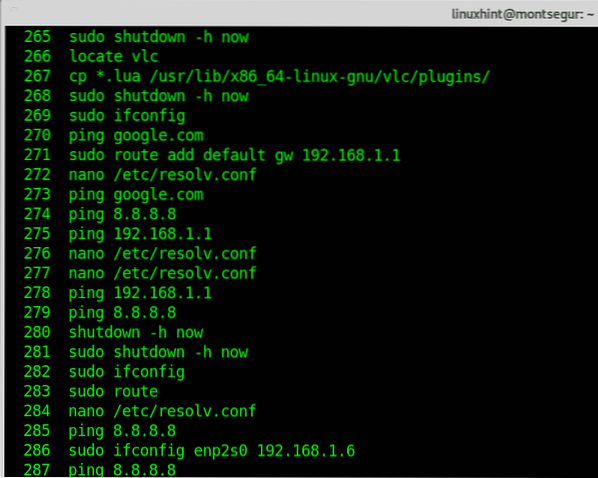
A parancselőzmények beolvassák az egyes felhasználók bash_history fájlját. Természetesen ez a fájl hamisítható, és root felhasználóként közvetlenül elolvashatja ezt a fájlt anélkül, hogy meghívná a parancs előzményeit. Mégis, ha figyelni szeretné a tevékenységet, a futás ajánlott.
Remélem, hasznosnak találta ezt a cikket az alapvető Linux biztonsági parancsokról. Kövesse a LinuxHint alkalmazást, ha további tippeket és frissítéseket szeretne kapni a Linuxról és a hálózatról.
 Phenquestions
Phenquestions


